[记录] 最简单的手动科学仪式-Nginx前端共用443+v2install 作者: 4usy 时间: 2020-11-19 分类: 记录 最简单的手动科学仪式-宝塔+Nginx前端+v2install <br/><font color="244571"> <br/> #前言摘要: <br/> 其实一直想写很久了,看了另外几位大牛的博客,写的相当好,但是现在貌似流行Tj协议了,我就记录一下我个人的v2流程,希望能在时间的流逝中为各位增添回忆。 <br/> #开工前提: <br/> **1,宝塔安装nginx+php(版本不限) 2,解析域名并搭建一个简单的网站作为前端页面 3,在宝塔中设置强制SSL证书** <br/> #一,安装 <br/> **宝塔以及网站配置好后,在SSH中先安装一下unzip,方便解压文件,不同系统命令如下:** <br/> Centos: `yum install -y unzip zip` <br/> Debian: `apt install -y unzip zip` <br/> <br/> **新建文件夹并进入:** <br/> `mkdir -p /root/v2` `cd /root/v2` <br/> **下载安装包并解压安装:** <br/> ``` wget --no-check-certificate "https://github.com/v2ray/v2ray-core/releases/download/v4.22.1/v2ray-linux-64.zip" && unzip -o v2ray-linux-64.zip v2ray v2ctl geosite.dat geoip.dat && rm v2ray-linux-64.zip ``` <br/> **若上述链接无效,请用备份链:** ``` wget --no-check-certificate "https://file.twovps.org/v2ray-linux-64.zip" && unzip -o v2ray-linux-64.zip v2ray v2ctl geosite.dat geoip.dat && rm v2ray-linux-64.zip ``` <br/> **给权限:** <br/> `chmod +x v2ray v2ctl` <br/> **接下来可以进入宝塔文件管理中的 根目录/root/v2中新建配置文件,文件名为config.json :** <br/> 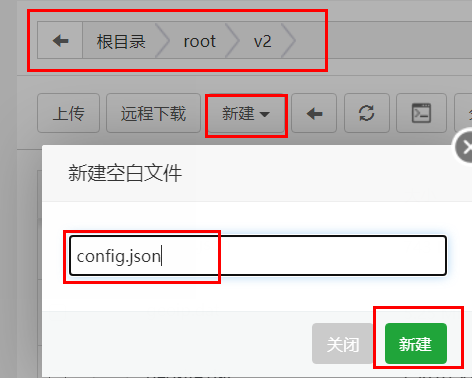 <br/> **新建完毕后录入以下内容:** <br/> ``` { "log": { "loglevel": "info" }, "inbounds": [ { "protocol": "vmess", "port": 10000, "listen": "127.0.0.1", "settings": { "clients": [ { "alterId": 64, "id": "d80d1881-a00f-7153-1740-0ccff5b916ca" } ] }, "streamSettings": { "network": "ws", "wsSettings": { "path": "/hello" } } } ], "outbounds": [ { "tag": "direct", "protocol": "freedom" } ] } ``` <br/> **其中第14行的id可以自己生成更改,或者搜索一下在线v2id生成,例: <br/> 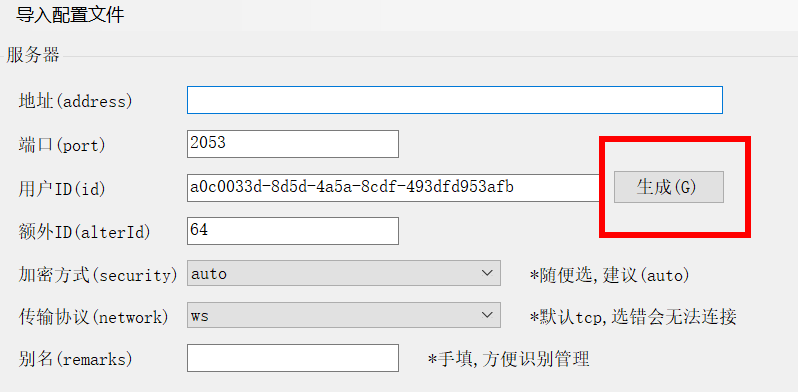 <br/> 第21行的path也就是路径也按照个人更改,前面必须带一个“/”符号即可,更改完毕后保存; <br/> 接下来继续用宝塔的文件管理在根目录/root/v2中新建启动脚本,新文件名为start.sh,内容:** <br/> ``` #!/bin/bash killall v2ray 2>/dev/null ./v2ray > v2ray.log 2>&1 & sleep 5 [ -z "$(pidof v2ray)" ] || echo "v2ray started" ``` <br/> **保存后即可,第一步的配置已经完成;** <br/> #二,配置 <br/> **在宝塔-网站中设置一下配置文件: <br/> 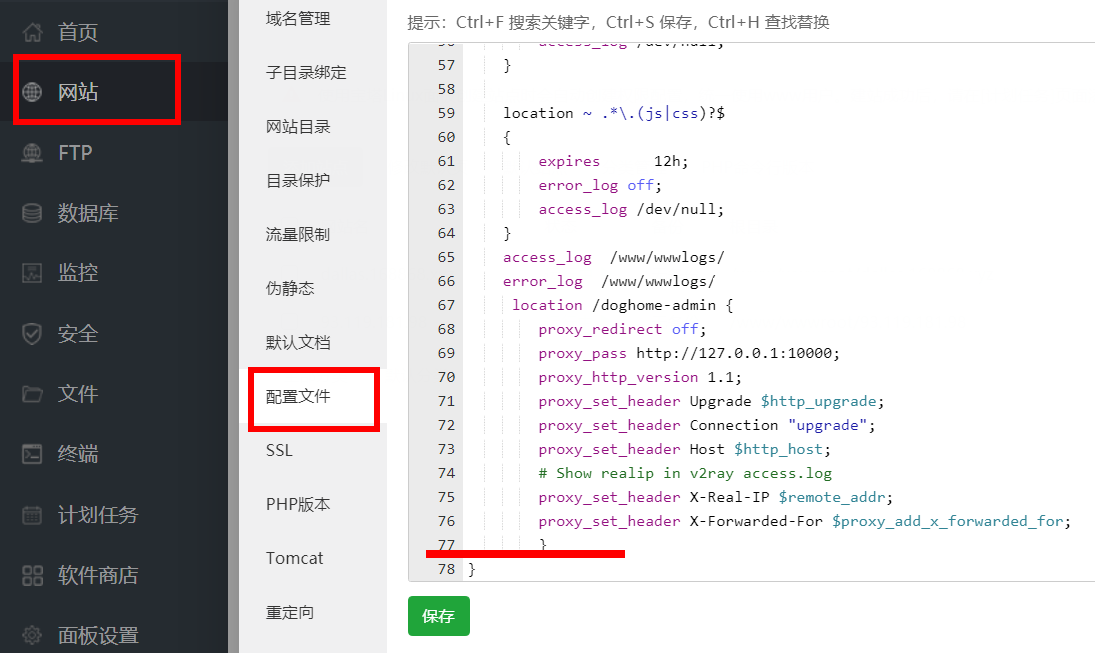 <br/> 在最后一个 “}” 之前(如上图)添加以下代码:** <br/> ``` location /hello { proxy_redirect off; proxy_pass http://127.0.0.1:10000; proxy_http_version 1.1; proxy_set_header Upgrade $http_upgrade; proxy_set_header Connection "upgrade"; proxy_set_header Host $http_host; # Show realip in v2ray access.log proxy_set_header X-Real-IP $remote_addr; proxy_set_header X-Forwarded-For $proxy_add_x_forwarded_for; } ``` <br/> **上述代码中的第一行“/hello”要与第一步中第21行的path相符,然后在宝塔里面开放设置的10000端口即可;** <br/> #三,启动 <br/> **在SSH中输入启动命令: <br/> `bash start.sh` <br/>启动后,接下来填写连接信息:** <br/> <br/> **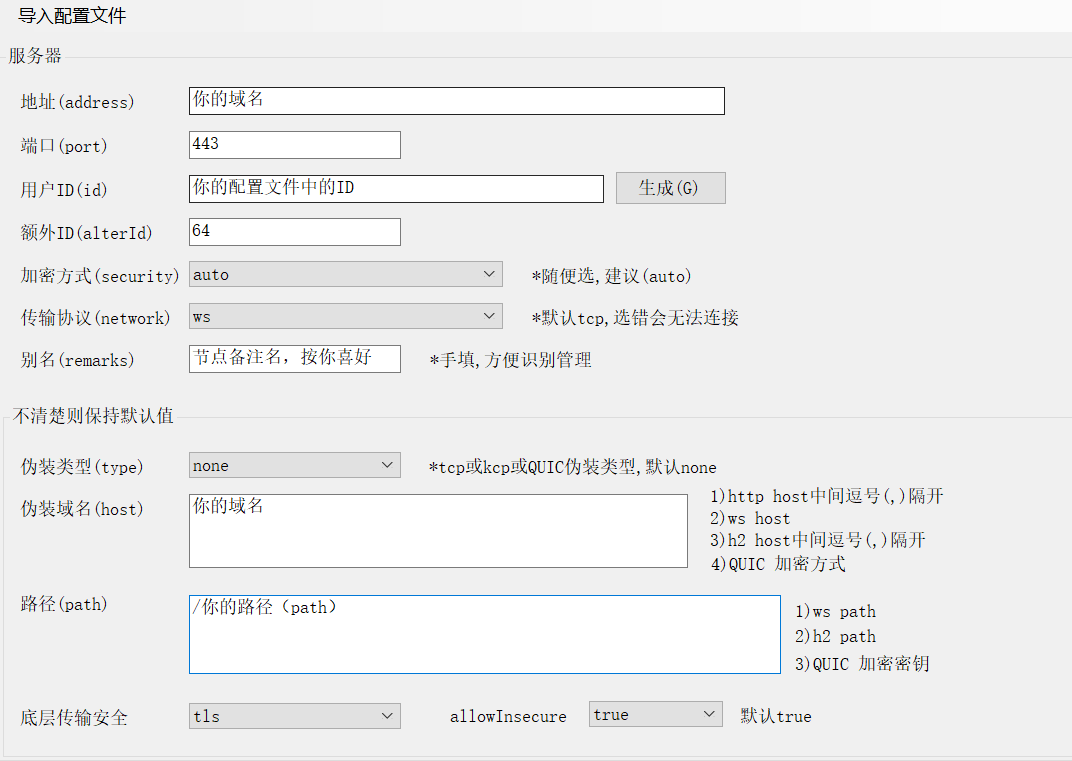 <br/> 基本如上图中的信息所示填写,添加完成后右键测试一下TCP状态: <br/> 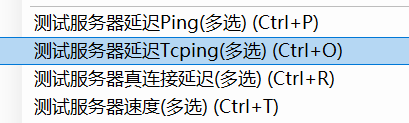 <br/> TCP通则说明没问题;<br/> 若TCP通了无法连接,说明tls问题(一般不会有这个问题)** <br/> 促销: 暂无提醒: 本博主因不使用Paypal付款被跑路累计26次,建议用Paypal上车